Да ли сте икада желели да прилагодите изглед свог веб претраживача? Теме за Гоогле Цхроме се могу користити управо за то. Цхроме продавница тема може имати огроман распон опција, од свемирских тема до аутомобила и прелепих пејзажа, али шта ако ниједна од те опције су баш оно што желите, или ако желите да прилагодите Цхроме тако да има неку своју фотографију као позадину? Па, срећом, можете управо то.
Постоје две методе за креирање сопствене теме. Цхроме има једноставну уграђену функцију која вам омогућава да увезете позадинску слику за страницу нове картице и прилагодите шему боја корисничког интерфејса из бројних унапред подешених поставки. Ако уграђена Цхроме функција нема ону количину опција прилагођавања коју желите, веб локација се зове ТхемеБета да ли сте покрили, са богатим функцијама, али лаким за коришћење креатором Цхроме тема (иако је процес инсталације мало сложенији). У овом чланку ћемо вас провести кроз процес креирања сопствене Цхроме теме помоћу оба алата.
Једноставна уграђена Цхроме алатка
Да бисте користили уграђени Цхроме уређивач тема, отворите нову картицу. У доњем десном углу странице нове картице налази се икона оловке, кликните на ово да бисте прилагодили изглед Цхроме-а.
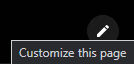
У искачућем прозору који се појављује након што кликнете на икону оловке, ваша прва опција је да конфигуришете позадинску слику. Овде можете бирати између веома ограниченог броја унапред подешених опција или можете да отпремите своју слику. Ова позадинска слика ће се применити само на страницу нове картице, неће постати позадина ни на једној стварној веб локацији.
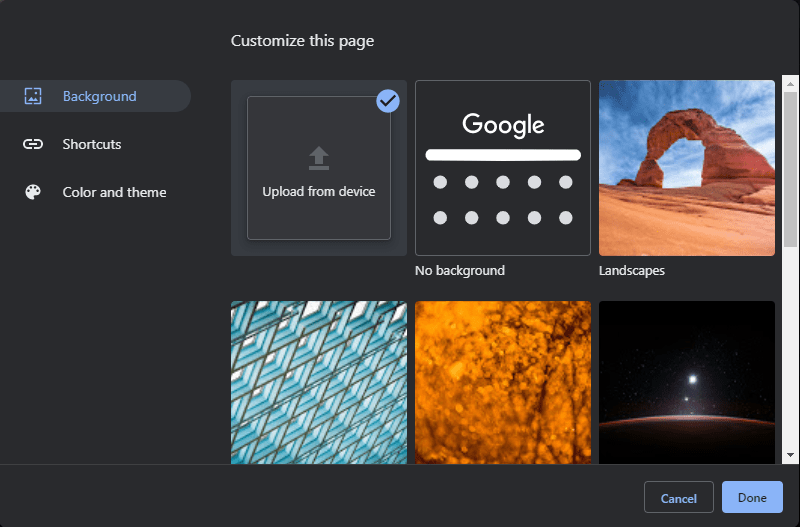
Када изаберете позадину, пређите на картицу „Боја и тема“. Овде можете бирати између различитих комбинација боја. Ове опције боја утичу на боје картице и траке за претрагу и обележиваче које чине кориснички интерфејс Цхроме-а. Другим речима, на већини сајтова које посећујете ове боје ће бити уочљивије од ваше позадинске слике само зато што ће горња трака претраживача увек бити ове боје!
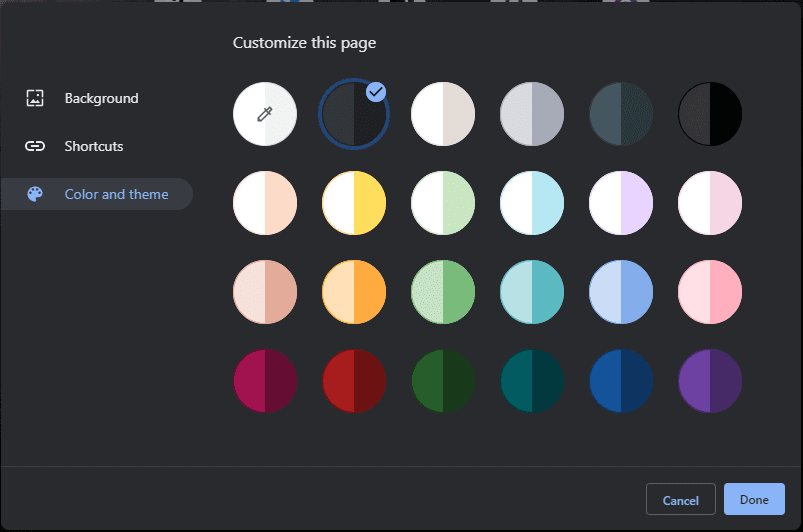
Ако ниједна од унапред подешених шема боја није оно што желите, опција боја у горњем левом углу вам омогућава да изаберете сопствену шему боја, са пуним спектром опција боја које можете изабрати. Да бисте изабрали боју, прво кликните на симбол у горњем левом углу, а затим у искачућем прозору који се појави изаберите своју боју. Подесите нишане у спектру боја да добијете своју нијансу и црну стрелицу на десној страни прозора да одаберете осветљеност тона. Ако нисте сигурни како ово функционише – што даље нагоре или надоле померате црну стрелицу, ваша боја постаје светлија или тамнија. За интензивније нијансе поставите нишан на врх и стрелицу у средину. За блеђе боје, померите крстић мало ниже и стрелицу нагоре.
Када изаберете боју коју желите, кликните на „Додај прилагођеним бојама“ у доњем десном углу. Затим изаберите своју прилагођену боју са листе „Прилагођене боје“ у доњем левом углу, а затим кликните на „ОК“ да бисте је применили. Ако бирате прилагођену шему боја, можете одабрати само једну боју, Цхроме ће изабрати другу сличну боју да употпуни тему оним што мисли да ће најбоље одговарати.
Савет: Цхроме скоро увек претпоставља да је боја коју сте изабрали тамнија од две боје теме и бираће светлију другу нијансу. Изаберите у складу са тим!
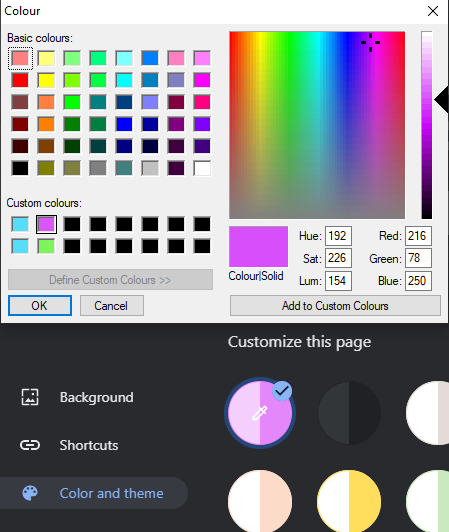
Када будете задовољни позадинском сликом и сетом боја, кликните на „Готово“ да бисте сачували прилагођену тему и спремни сте да кренете!
Једноставне теме трећих страна
Ако желите једноставну тему, онда би Цхроме уграђени алат требао бити довољан, али ако желите више индивидуалности, ТхемеБета нуди више контроле. Веб локација вам омогућава да ручно мењате боје за картице предњег плана и позадине, текст на тракама картица и још много тога.
Пре свега, морате да посетите веб локацију ТхемеБета. Можете да прегледате теме које су послали корисници на њиховим Почетна страница, или можете ићи директно до њих страница креатора теме да бисте започели са својим. Први корак када сте у креатору теме је да одаберете позадинску слику. Кликните на „1. Отпремите слику“, а затим отпремите слику са свог чврстог диска. Ова слика ће бити основа ваше теме и биће позадинска слика на страници нове картице.
Савет: Свака слика коју отпремите мора бити у ПНГ или ЈПГ формату датотеке, јер су то једини подржани формати. Користите онлајн конвертер ако је ваша слика нешто другачија.
Ако слика коју сте отпремили не изгледа баш како треба, можда је превише увећана или има траке са стране или на врху - онда би требало да покушате да промените опције „Позадинска слика“. Респективно, они конфигуришу хоризонтално поравнање, вертикално поравнање, ако се слика понавља ако је премала за екран, начин на који је слика скалирана тако да одговара екрану и ручно подешавање скалирања. Тестирајте опције док не пронађете нешто чиме сте задовољни!

Када се ваша слика отпреми, преглед на десној страни странице ће се ажурирати да би представио како ће ваша тема изгледати. Други корак је да кликнете на „2. Генерирај боје“, ово дугме ће користити боје присутне на слици коју сте поставили, да креира непце сличних боја које ће се користити на остатку корисничког интерфејса.
Ако аутоматски генерисана шема боја одговара изгледу који желите, можете прескочити овде на упутства за инсталацију. Али ако желите да ручно конфигуришете боје ствари као што су картице у првом плану, картице у позадини и трака са алаткама, детаљи су покривени у одељку за напредну конфигурацију испод.
Напредна конфигурација
У горњем левом углу су доступне две картице напредних опција конфигурације, прва је „Слике“. Овде можете конфигурисати позадину за одређене елементе. Када пређете мишем преко сваке од опција, црвеном бојом ће истакнути елемент који би та поставка модификовала у прегледу.
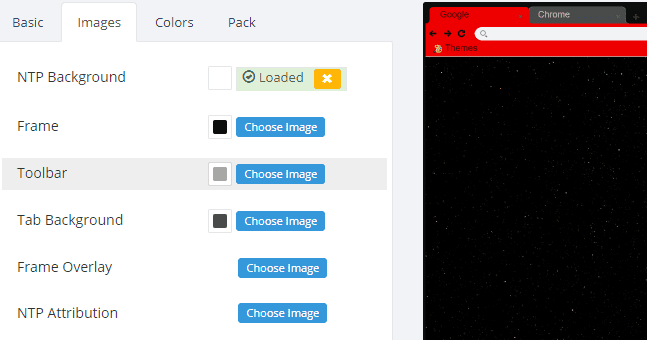
Савет: НТП је скраћеница за „Страница нове картице“, опције које почињу овом акронимом су присутне само на страници нове картице, друге су видљиве на другим страницама.
- „НТП позадина“ конфигурише главну позадину, ако сте раније увезли слику, она ће већ бити „Учитана“.
- „Оквир“ конфигурише кориснички интерфејс искључујући листу картица, траку за претрагу и траку са обележивачима.
- „Трака са алаткама“ конфигурише активну картицу, траку са обележивачима и област око траке за претрагу.
- „Позадина картице“ конфигурише боју позадине за неактивне картице.
- „Преклапање оквира“ вам омогућава да конфигуришете другу слику која прекрива слику у „Оквиру“.
- „НТП Аттрибутион“ додаје слику у доњи леви угао странице нове картице, углавном за потребе воденог жига.
Савет: Ако сте отпремили слику и не свиђа вам се како изгледа, можете је уклонити кликом на дугме „Кс“ поред релевантног маркера „Учитано“. Ако је отпремање слике променило боју позадине за тај елемент, можете да је вратите ручно или поново кликните на „Генериши боје“ на картици „Основно“ да бисте ресетовали шему боја.
Друга напредна картица је под називом „Боје“. Овде – као и код опција на претходној страници које су имале оквир поред њих – можете користити оквир да отворите бирач боја и изаберете једнобојну боју за одговарајуће елементе. Још једном, ако пређете мишем преко опције конфигурације, она ће означити погођени елемент у прегледу црвеном бојом.
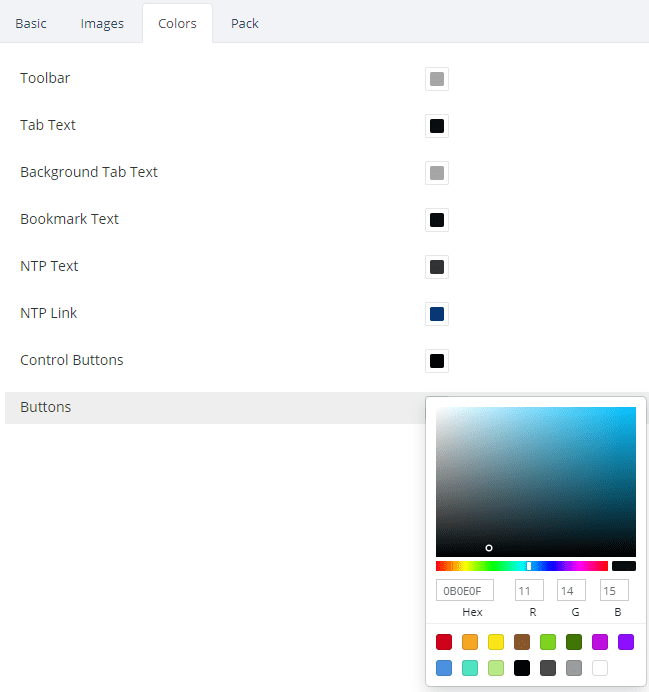
- „Трака са алаткама“ конфигурише боју позадине ознаке приписивања ТхемеБета у доњем левом углу странице нове картице.
- „Текст на картици“ конфигурише боју текста на тренутно активној картици на листи картица. Такође поставља боју текста атрибуције ТхемеБета у доњем левом углу странице нове картице.
- „Текст картице у позадини“ конфигурише боју текста у неактивним картицама на листи картица.
- „Текст обележивача“ конфигурише боју текста ставки на траци са обележивачима.
- „НТП Тект“ конфигурише боју текста или препоручене/обичне везе до странице у центру странице.
- „НТП веза“ нема никаквог ефекта.
- „Контролна дугмад“ конфигурише боју дугмади за минимизирање, увећање и затварање у горњем десном углу.
- „Дугмад“ конфигурише боју дугмади за напред, назад, за поновно учитавање и за почетни екран.
Када конфигуришете све напредне опције онако како желите, спремни сте да наставите са процесом инсталације.
Инсталација теме треће стране
Из безбедносних разлога, Гоогле сада дозвољава само инсталирање екстензија и тема преко Цхроме веб продавнице. Да бисте инсталирали своју прилагођену тему, мораћете да омогућите функцију програмера. Нажалост, ова промена значи да једноставно дугме „Пакуј и инсталирај“ на картици „Основно“ и на картици „Паковање“ више не функционише. Ако испробате метод „Пакуј и инсталирај“, добићете поруку о грешци.

Да бисте то заобишли, идите на картицу „Пакуј“ и кликните на „Пакуј и преузми зип датотеку“

Када се зип датотека преузме, распакујте датотеке и сачувајте их на чврсти диск. Двапут кликните на датотеку коју сте преузели и изаберите Екстракт на врху прегледача датотека. Мораћете да изаберете где да издвојите своје датотеке. Запамтите где сте их сачували да бисте лакше могли да их поново отпремите.
Савет: Ако преименујете фасциклу да бисте назначили која је тема, можда ће вам бити лакше да је поново пронађете у будућности, ако икада будете желели да је поново користите.
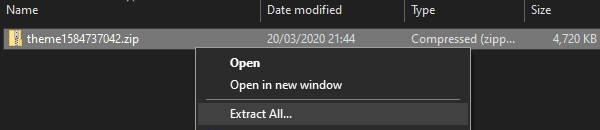
Следећи корак је страница са проширењима за Цхроме. Можете му приступити тако што ћете кликнути на три тачке у горњем десном углу, испод „Још алата“, затим „Додаци“, или можете да кликнете овде.
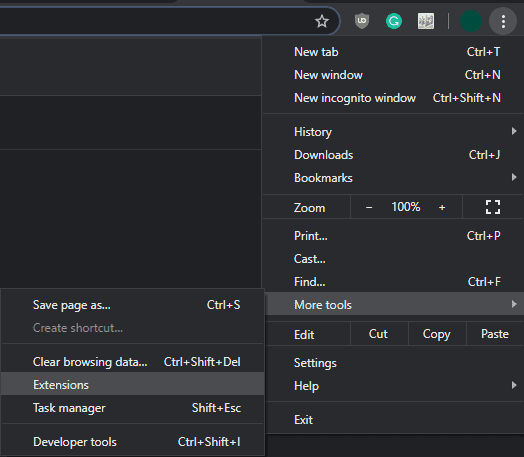
Када сте у менију проширења, у горњем десном углу странице налази се клизач са ознаком „Режим програмера“. Омогући га. Када је режим програмера омогућен, три дугмета би требало да се појаве у горњем левом углу. Оно што вам треба је „Учитај распакирано“. Кликните на „Учитај распаковано“ и увезите фасциклу коју сте раније издвојили из зип датотеке.

Савет: Желите да увезете родитељски директоријум, а не фасциклу „слике“ коју садржи. Ако га нисте преименовали раније, биће назван нешто попут „тема1234567890“
Када се тема увезе, на тренутној картици ће се појавити упозорење које потврђује да је тема инсталирана и нуди дугме за поништавање. Пре него што затворите ово упозорење, отворите нову картицу и уверите се да све изгледа како желите.

Ако ваша тема није испала баш онако како сте се надали, кликните на „Опозови“ и покушајте поново да измените шаблон. Када будете задовољни резултатима, слободно затворите страницу „Проширења“ и наставите да претражујете са својом сјајном новом прилагођеном темом за Цхроме.